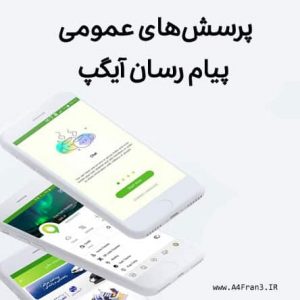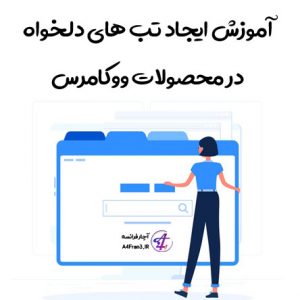تغییر دادن تنظیمات صوتی و تصویری رایانه در گوگل میت
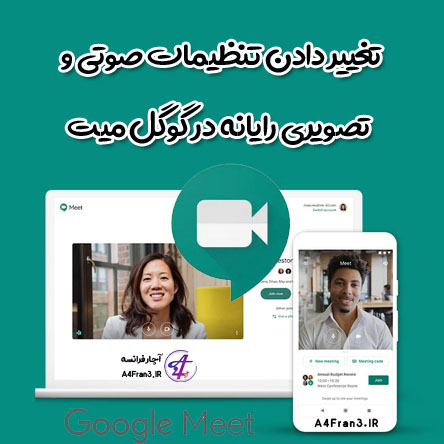
تغییر دادن تنظیمات صوتی و تصویری رایانه در گوگل میت
تغییر دادن بلندگو و میکروفون برای Google Meet
نکته: استفاده از دستگاههای بلندگوی خارجی و میکروفون ناسازگار میتواند باعث انعکاس صدا شود. برای تجربه بهترین کیفیت صدا، توصیه میشود از هدست استفاده کنید.
در وب
- گزینهای را انتخاب کنید:
- پیش از جلسه، به https://meet.google.com برویدروی «تنظیمات» عمومی کلیک کنید.
- پس از شروع جلسه، روی «بیشتر» «تنظیمات» صدا کلیک کنید.
- تنظیمی را که میخواهید تغییر دهید انتخاب کنید:
- میکروفون—دستگاه میکروفون را انتخاب کنید.
- بلندگو—بلندگو را انتخاب کنید. برای آزمایش کردن بلندگو، روی آزمایش کلیک کنید.
- روی تمام کلیک کنید.
تغییر دادن کیفیت ویدیو یا دوربین رایانه
میتوانید دوربین مورداستفاده برای جلسه را در رایانه تغییر دهید.
همچنین بهتر است کیفیت ویدیو را در شرایط زیر کاهش دهید:
- تأخیر در صدا یا تصویر
- اتصال ضعیف شبکه
- باتری ضعیف
- دسترسی محدود به داده
- دیگر مشکلات کیفیت
برای تغییر دادن وضوح تصویر یا دوربین هنگام استفاده از Meet در رایانه:
- https://meet.google.com/ را در مرورگر وب باز کنید؛
- روی «تنظیمات» ویدیو کلیک کنید؛
- تنظیمی را که میخواهید تغییر دهید انتخاب کنید:
- دوربین—دستگاه دوربین را انتخاب کنید. اگر دوربین درحال کار کردن باشد، فید ویدیو را در کنار «ویدیو» خواهید دید.
- وضوح تصویر ارسالی—کیفیت تصویر ارسالشده از دستگاهتان که دیگران میبینند.
- وضوح تصویر دریافتی—کیفیت تصویری که از دیگر شرکتکنندگان دریافت میکنید.
- روی تمام کلیک کنید.
وضوح ارسال (حداکثر)
- وضوح تصویر بالا (720p)—(در رایانههای دارای CPU چهارهستهای یا بالاتر در دسترس است) از داده بیشتری استفاده میکند، اما دوربین تصویری با کیفیت بهتر ارسال میکند.
- وضوح تصویر استاندارد (360p)—از داده کمتری استفاده میکند، اما دوربین تصویری با کیفیت پایینتر ارسال میکند.
وضوح تصویر دریافتی (حداکثر)
- وضوح تصویر بالا (720p)—(در رایانههای دارای CPU چهارهستهای یا بالاتر در دسترس است) از داده بیشتری استفاده میکند، اما تصویری با کیفیت بهتر دریافت میکنید.
- وضوح تصویر استاندارد (360p)—از داده کمتری استفاده میکند، اما تصویری با کیفیت پایینتر دریافت میکنید.
- وضوح تصویر استاندارد (360p)—(فید تکی) برای صرفهجویی در مصرف داده، تصاویر کوچک دیگر شرکتکنندگان خاموش میشود.
- فقط صدا:— برای اینکه حداقل داده مصرف شود، هیچ ویدیویی نخواهید دید.